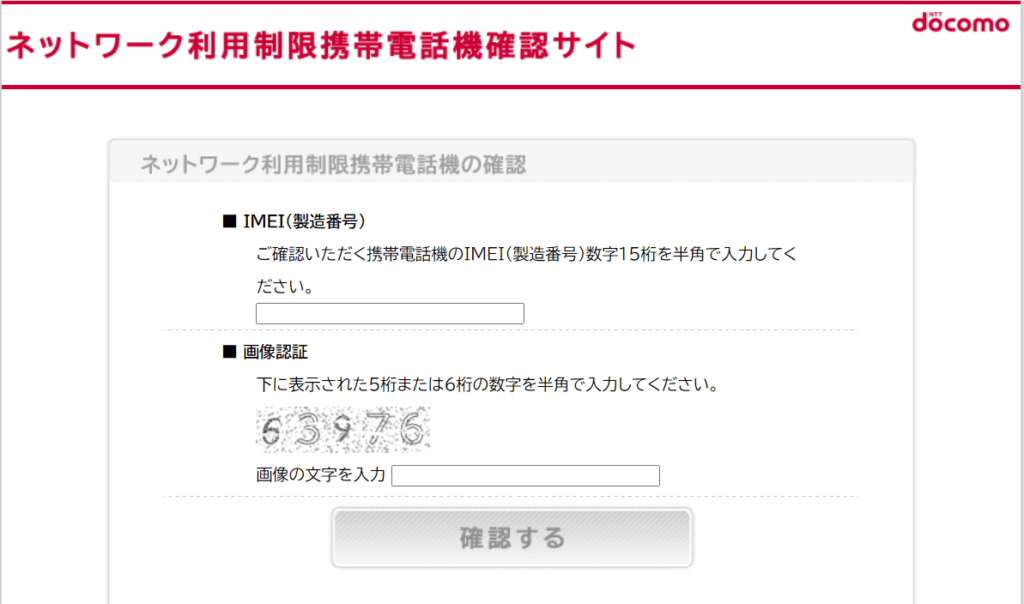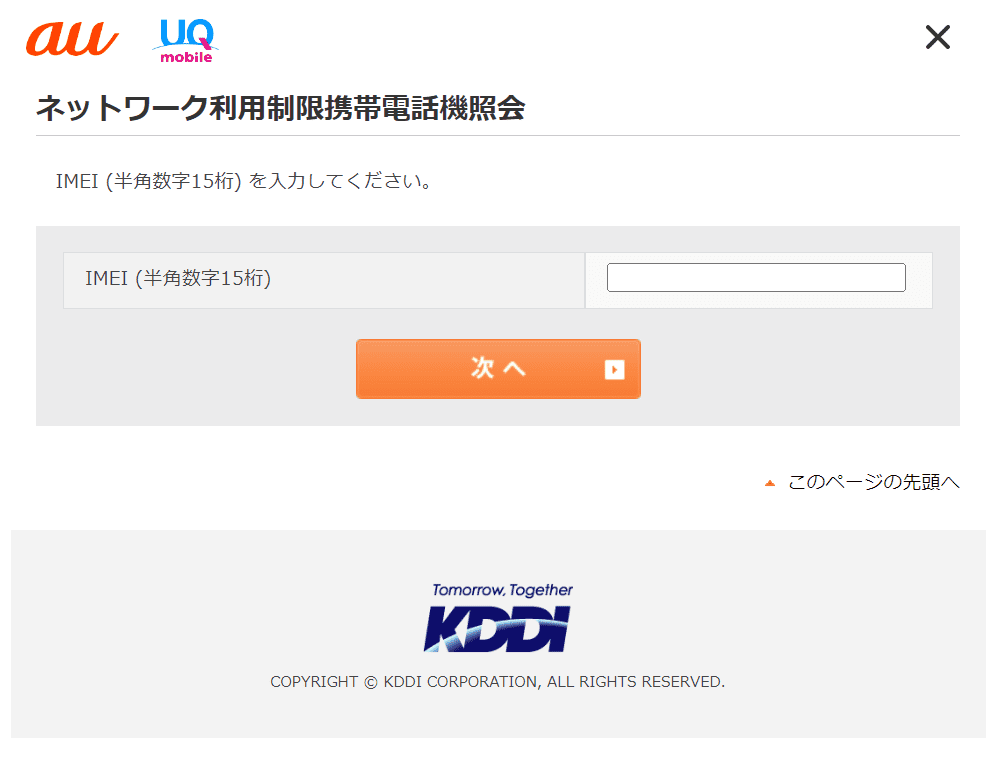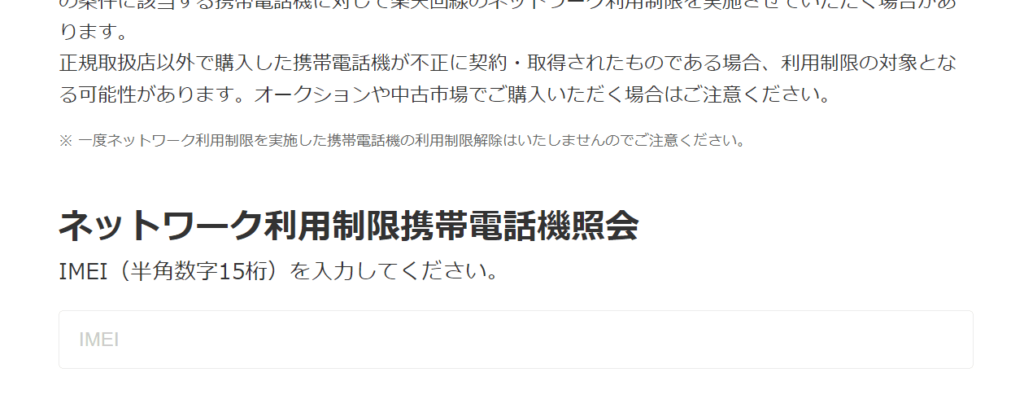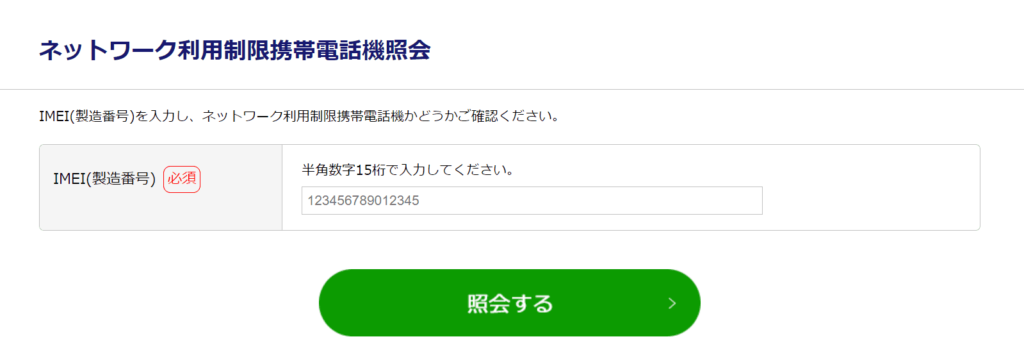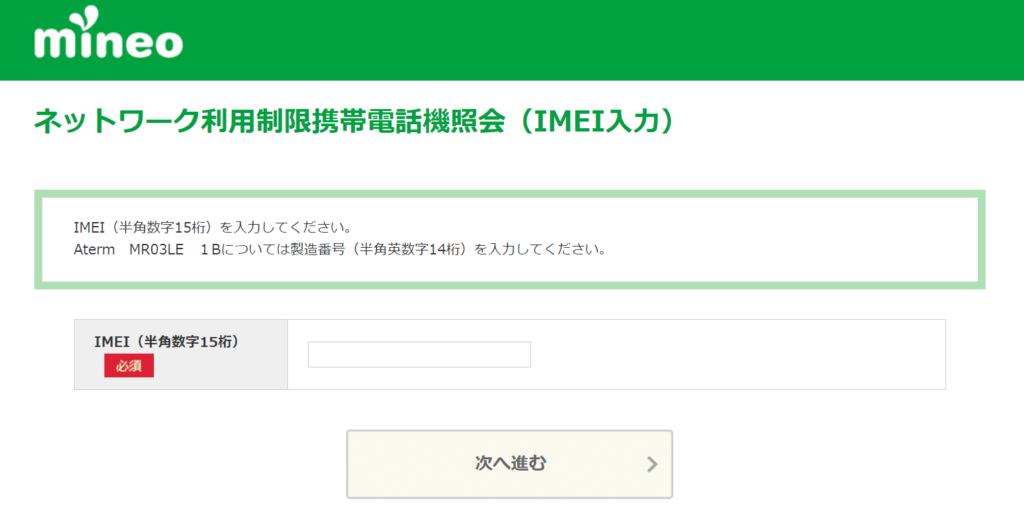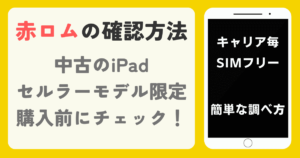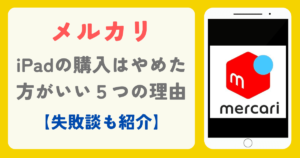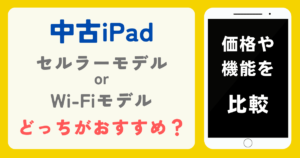セルラーモデルの中古iPadを購入する際に、赤ロムかどうか?必ずチェックしておきたい確認方法をまとめています。
万が一、赤ロムのiPadを購入してしまうと、3Gや4G/LTEの電波を使用するデータ通信(Cellular通信)が利用ができません。
つまりWi-Fi環境でしか利用できなくなってしまうため、ご注意ください。
赤ロムはセルラーモデルのみに該当しますので、Wi-Fiモデルで考えている方は気にせず購入して大丈夫です。
中古品のiPadで注意したい赤ロムとは?
ドコモ・au・ソフトバンクなどのキャリアからネットワークの利用を制限されたものになります。
制限を掛けられると、3Gや4G/LTEの電波を使用するデータ通信(Cellular通信)が利用ができません。主に外でのインターネットや電話利用ができない。
※基本的に、一度赤ロムになると解除できません。
メルカリ等での購入時に「赤ロムではない」と記載されていても、売買時以降に出品者が支払いを辞めると赤ロムになってしまうためご注意ください。
【赤ロム確認方法】番号を調べる
iPad(iPhoneも同様)が赤ロムの確認方法には、まず端末識別番号(IMEI)が必要になります。
ヤフオクやメルカリ等で購入される場合には、商品の説明文に記載されているケースもありますので参考にしてみてください。
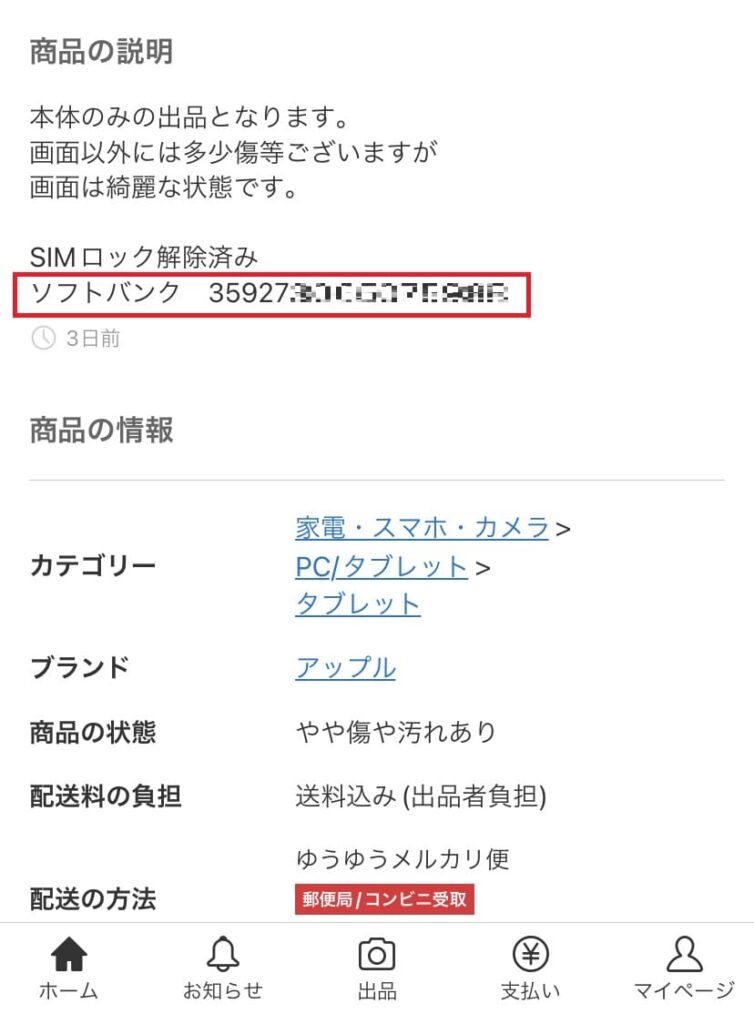
端末識別番号(IMEI)を確認する
端末識別番号(IMEI)の確認は6つの方法があります。
端末の種類や、手元にある・ない。によって確認方法が異なるものがあります。
本体の背面で確認
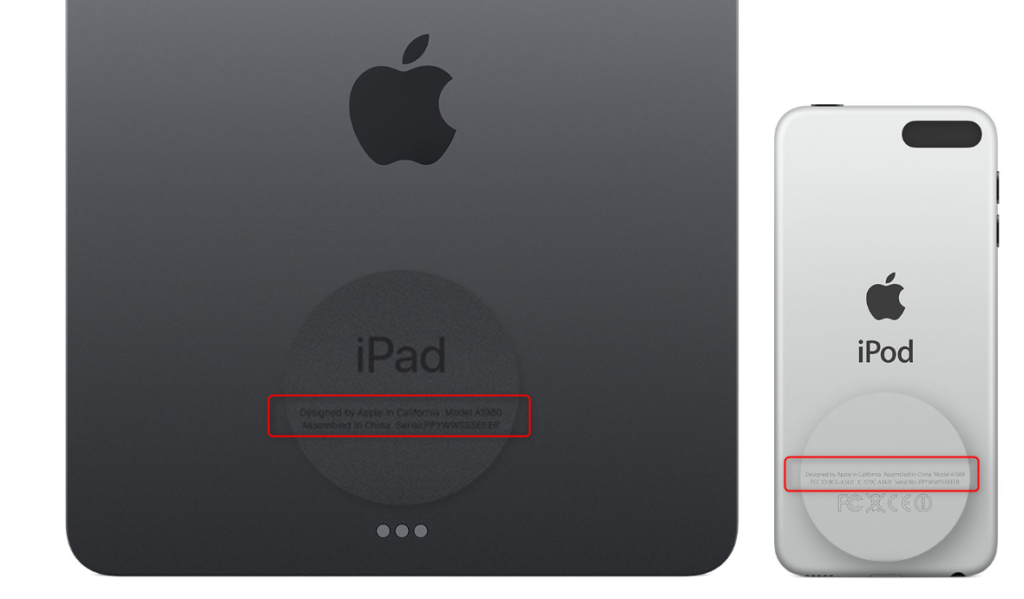
一番手っ取り早いのが、端末の裏側に小さく記載された部分です。
IMEIと記載された後に15ケタの数字が端末識別番号になります。
パッケージを確認
機種本体が入っているパッケージにも番号が記載されています。
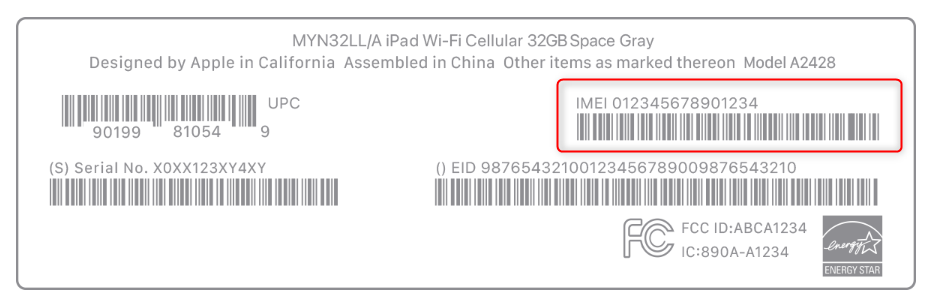
SIMトレイで確認
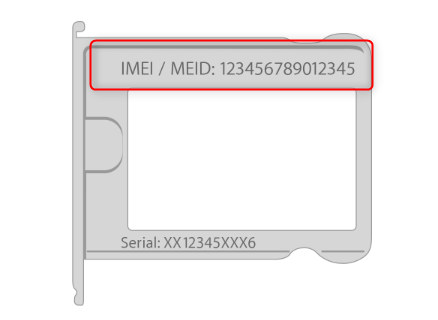
SIMトレイは端末の右側面にあります。
トレイを開けると上のように端末識別番号が記載されています。
SIMトレイを取り出すにはSIMピンが必要です。
代用として安全ピンや画鋲を使うこともありますが、慣れていないと端末をキズつけやすいので、器用でない場合は専用のSIMピンをご利用ください。
設定から確認
「設定」「一般」「情報」をタップします。
右下のIMEIが端末識別番号です。
※Wi-FiモデルにはIMEIの欄がありません。
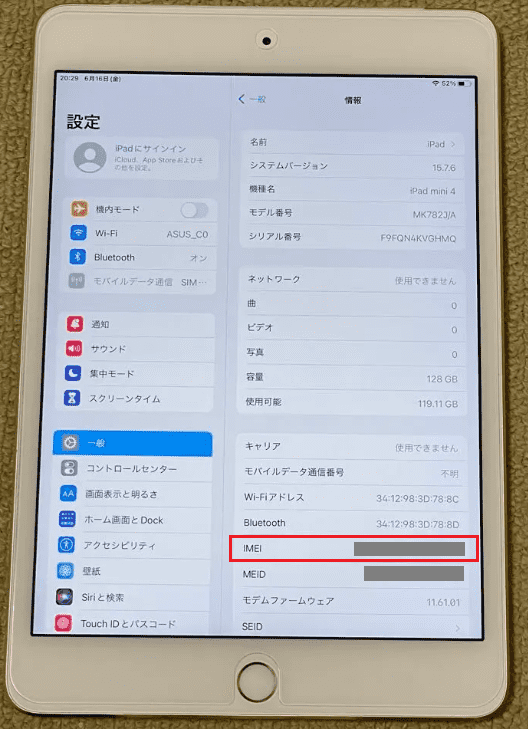
電話画面から確認
電話画面で「*#06#」を入力するすると、デバイス情報として画面に15桁のIMEI番号が表示されます。
Finder や iTunesで確認
端末により異なりますが、Finder や iTunesで確認できます。
macOS Catalina 10.15 以降を搭載した Mac Finder
macOS Mojave 以前を搭載した Mac や Windows パソコンiTunes
デバイスを選択Finderなら「一般タブ」、iTunesなら「概要タブ」をクリックすると番号が確認できます。
【赤ロム確認方法】番号を判定する
確認した端末識別番号(IMEI)を各キャリアのネットワーク利用制限確認ページにてチェックします。
各キャリアのネットワーク利用制限ページで確認
調べたいキャリアのボタンをクリックするとネットワーク利用制限ページに移動します。
各キャリアのページへ飛ぶと、ネットワーク利用制限の確認で15ケタの端末識別番号(IMEI)を入力します。
docomoの利用制限確認ページ
Softbank・Ymobile利用制限確認ページ
Softbank・Ymobileは同じページで確認できます。
利用制限確認サイトhttps://ct99.my.softbank.jp/WBF/icv
端末識別番号(IMEI)を入力し「確認」をクリックします。
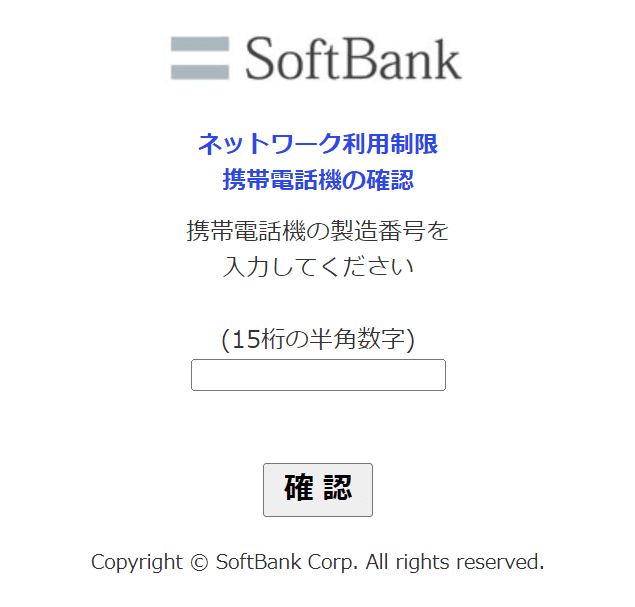
auの利用制限確認ページ
楽天モバイルの利用制限確認ページ
UQモバイルの利用制限確認ページ
mineoの利用制限確認ページ
SIMフリー端末はネットワーク利用制限チェッカーが便利
SIMフリー端末の場合、全てのサイトを1個づつ確認するのは面倒です。
ネットワーク利用制限チェッカーを利用すると、まとめて確認ができます。
SIMフリーはまとめて確認https://sumaho-keitai-kaitori.jp/network-restriction/
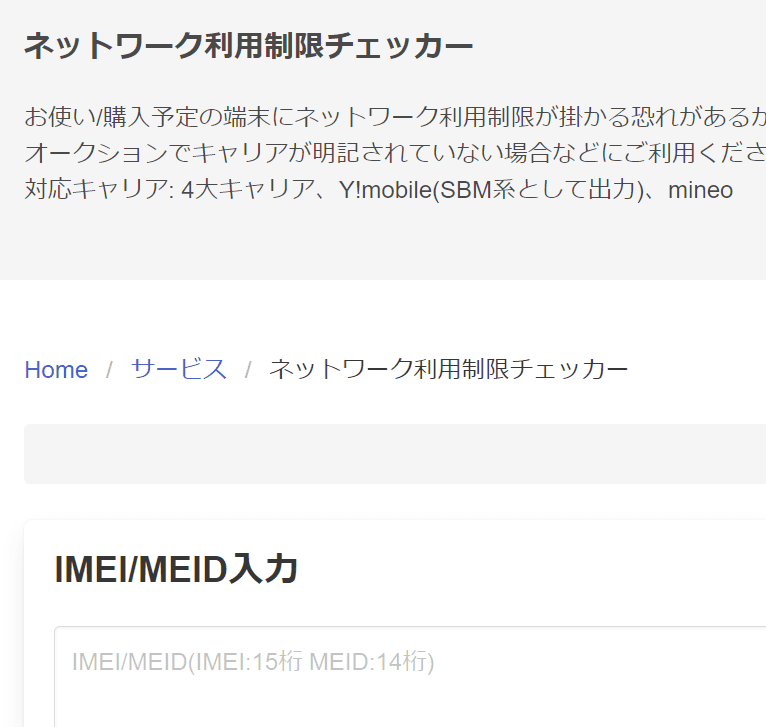
IMEI判定の見方
端末識別番号(IMEI)を入力後、進んだページには判定結果が表示されます。
表示結果は4種類あり、以下の通りです。
- 〇利用可能
- ▲制限がかかる可能性あり
- ×利用制限(赤ロム)
- ー製造番号がない
下記はSoftbankのネットワーク利用制限ページを例にしました。
利用可能の場合は「〇」
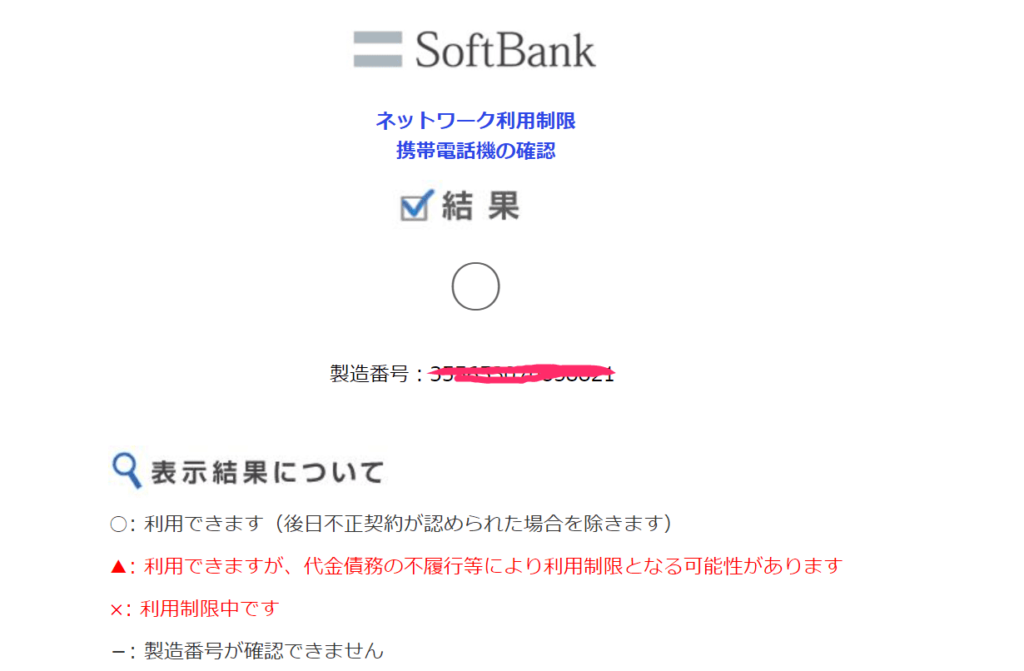
登録情報の虚偽など、不正契約が発覚した場合は×の利用制限になります。
中古品の購入時はご注意ください。
製造番号が確認できない場合「ー」
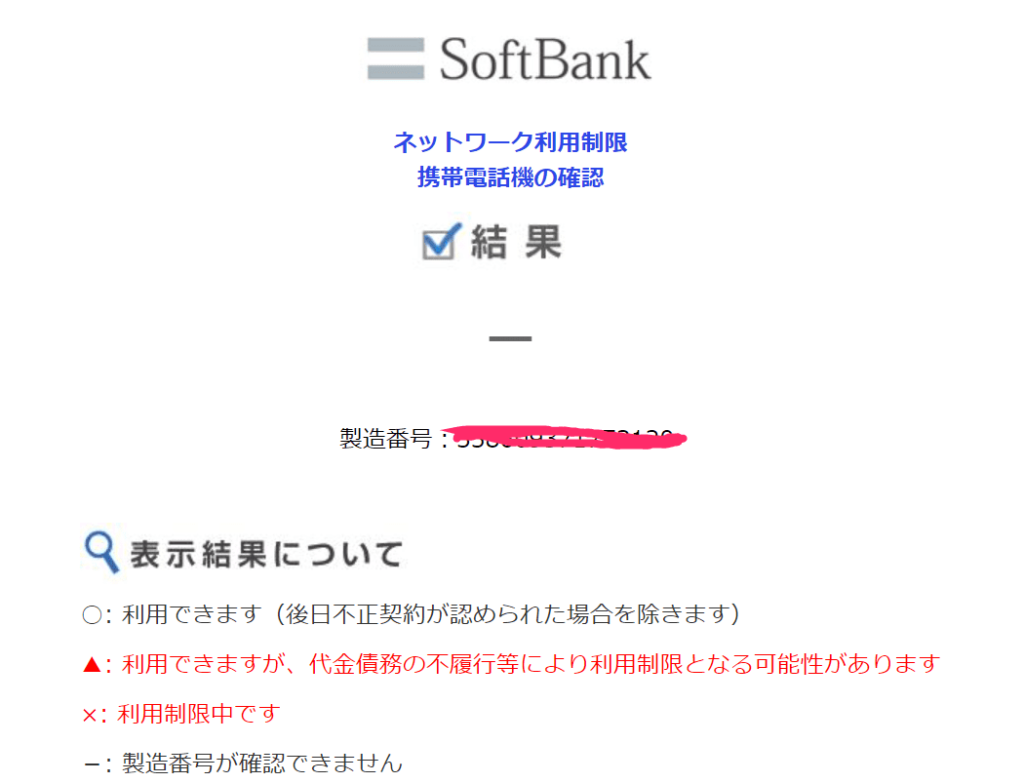
番号の打ち間違いですので、改めて入力してください。
制限がかかる可能性あり「▲」
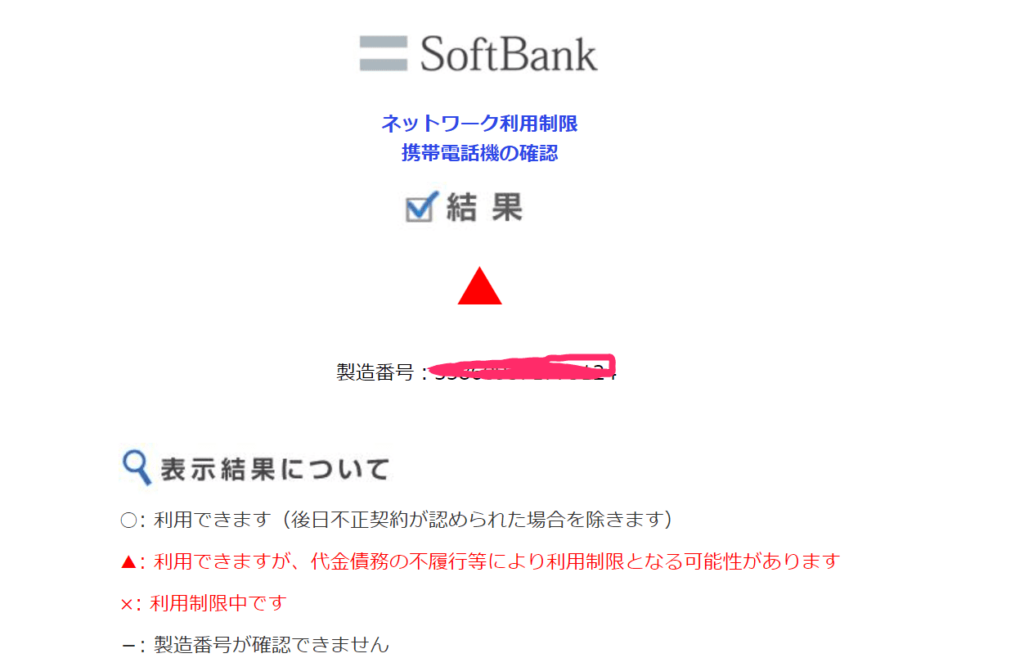
端末の残債が残っているため、▲になっています。
中古品を購入する際は、特に注意が必要です。
Wi-Fiモデルには赤ロムは関係ない
Wi-Fiモデルにはモバイル通信機能がそもそも付いていないため、赤ロムは関係ありません。
その分、安く購入できますのでWi-Fi環境のみで使用予定の方にはおすすめです。
またセルラーモデルが赤ロムになると機能・用途はWi-Fiモデルと同じになります。(Wi-Fi環境のみでの使用)
目にすることは少ないですが、赤ロムになると価値が下がるのでWi-Fiモデルを検討される方は候補にしてみてください。
セルラーモデルとWiFiモデルの判別方法

判別方法は2通りです。
一目で分かるのは、端末のカメラ横にラインが「入っているか・いないか」です。
下は比較写真です。


カメラ横のラインを見れば一目瞭然ですね。
もう一つは本体の「設定」「一般」「情報」をタップし、IMEIが記載されているか・いないか、です。
まとめ
赤ロムについての調べ方を紹介しましたが、iPadだけでなく基本的にiPhoneも同様の調べ方です。
Wi-Fiモデルを検討されている方には、赤ロムは関係ないので安く購入できるかもしれません。
セルラーモデルを安くで購入したい場合、メルカリ・ヤフオクなどで安く販売されていますが、個人から購入する際は注意が必要です。
例えば、「赤ロムではない」と記載されていても、購入後届いた日には赤ロムになっており、使用できない……。のようなことも起こりますので自己責任で購入ください。
中古のiPadやiPhone・スマホを安くで、購入したい場合は専門店での購入がおすすめです。
保証が付いているので、万が一受取時に赤ロムになった場合でも返品や交換対応してくれます。
ネットで簡単に購入できる専門店「エコたん」は優良事業者で安心です。